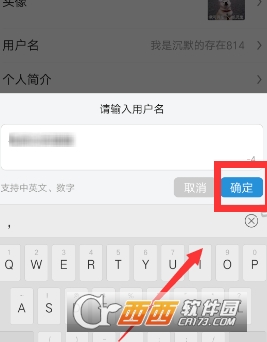悟空问答APP是一个非常受欢迎的交流社区类软件,能够让用户在其中提出问题并与千万网友进行讨论。但是,在使用过程中,可能会需要修改自己的用户名,那么要怎么操作呢?下面我们一起来看看详细的步骤。
首先,在悟空问答APP中,找到“我的”这一项,然后点击右上方的三个点。
接着,在弹出的选项中,点击“设置”。
进入设置页面后,找到并点击“编辑资料”。
在编辑资料页面中,找到“用户名”这一项,并进行点击。
此时,系统提示你可以输入新的用户名。在这里,你要将原有的用户名清除干净,然后输入你想要的新用户名。
输入完新用户名后,点击确定即可。
最后,在弹出的消息框中显示“修改用户名成功”,表示已经成功修改了自己的用户名。
总体来说,修改自己的用户名非常简单易懂。只需几个简单的步骤,就可以完成整个过程。如果在操作中遇到任何困难,也可以随时向客服人员寻求帮助。